5. 찾기, 수정, 삽입, 삭제, 이동
from openpyxl import load_workbook
wb = load_workbook("test.xlsx")
ws = wb.active

조건에 맞는 셀 찾기
for row in ws.iter_rows(min_row=2):
if int(row[1].value) > 80:
print(row[0].value, "번 학생은 영어 천재")
1 번 학생은 영어 천재
2 번 학생은 영어 천재
8 번 학생은 영어 천재
조건에 맞는 셀 수정하기
for row in ws.iter_rows(max_row=1):
for cell in row:
if cell.value == "영어":
cell.value = "컴퓨터"

행 또는 열 삽입하기(insert_rows(), insert_cols())
행 삽입하기
ws.insert_rows(8, 5) # 8번째 줄에 5줄 삽입
wb.save("test_insert_rows.xlsx")

- ws.insert_rows(삽입 시작 행, 삽입될 행의 개수)
열 삽입하기
ws.insert_cols(2, 3) # 8번째 열에 5열 삽입
wb.save("test_insert_cols.xlsx")

- ws.insert_cols(삽입 시작 열, 삽입될 열의 개수)
행 또는 열 삭제하기(delete_rows(), delete_cols())
행 삭제하기
ws.delete_rows(8, 3) # 8번째 줄부터 3줄 삭제
wb.save("test_delete_row.xlsx")
- ws_delete_rows(삭제 시작 행, 삭제될 행의 개수)
- 8번째 행부터 3개의 행이 삭제되었다.
열 삭제하기
ws.delete_cols(2, 2)
wb.save("test_delete_col.xlsx")
- ws_delete_cols(삭제 시작 열, 삭제될 열의 개수)
- 2번째 행부터 2개의 열이 삭제되었다.
셀 이동하기(move_range())
ws.move_range("B1:C11", rows=1, cols=3)
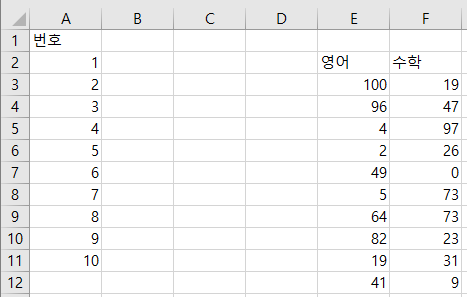
- ws.move_range("이동할 셀의 영역", 이동할 행의 개수, 이동할 열의 개수)
- B1:C11 셀 영역을 아래로(행 방향으로) 1칸, 오른쪽으로(열 방향으로) 3칸 이동했다.
반대로 이동하기
ws.move_range("C1:C11", rows=5, cols=-1)
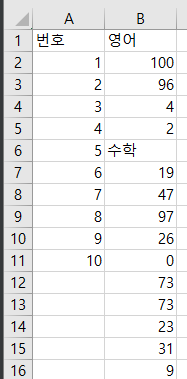
- -(마이너스) 값을 입력하면 반대로 이동한다.
- 아래로 5칸, 왼쪽으로 1칸 이동했다.





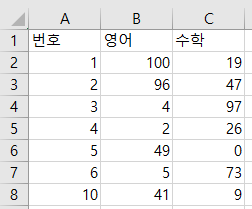


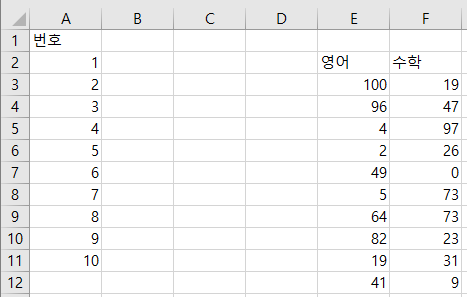
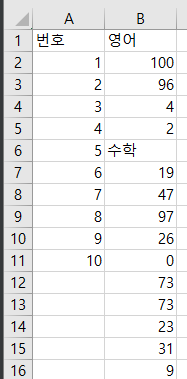




댓글